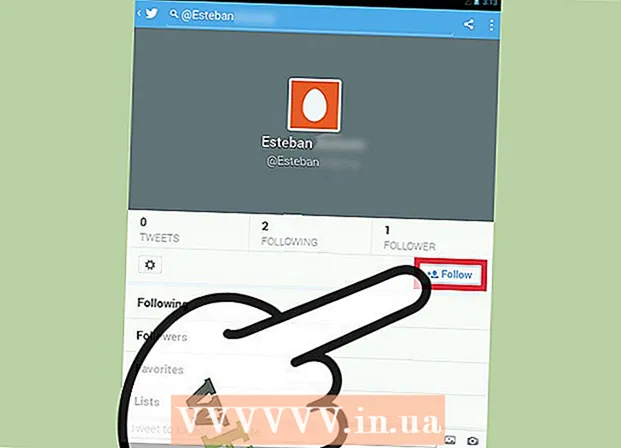Autorius:
Joan Hall
Kūrybos Data:
25 Vasario Mėn 2021
Atnaujinimo Data:
1 Liepos Mėn 2024

Turinys
- Žingsniai
- 1 dalis iš 2: Kaip importuoti garso failą
- 2 dalis iš 2: Kaip sumažinti foninį triukšmą
- Patarimai
- Įspėjimas
Šiame straipsnyje bus parodyta, kaip naudoti triukšmo mažinimo funkciją „Audacity“, kad garso fone sumažėtų foninis triukšmas.
Žingsniai
1 dalis iš 2: Kaip importuoti garso failą
 1 Atidarykite „Audacity“. Programos piktograma atrodo kaip mėlynos ausinės su raudonai oranžine garso banga tarp ausų pagalvėlių.
1 Atidarykite „Audacity“. Programos piktograma atrodo kaip mėlynos ausinės su raudonai oranžine garso banga tarp ausų pagalvėlių. - Jei dar neįdiegėte „Audacity“, atsisiųskite „Mac“ ir asmeninio kompiuterio diegimo failą iš oficialios svetainės.
- Nuo 2017 m. Balandžio mėn. „Audacity“ palaikoma tik iš dalies „macOS Sierra“ operacinėje sistemoje, todėl programa gali netinkamai veikti įrenginyje su tokia sistema.
 2 Spustelėkite Failas. Skirtukas yra viršutiniame kairiajame ekrano kampe („Mac“) arba viršutiniame kairiajame „Audacity“ lango kampe („Windows“).
2 Spustelėkite Failas. Skirtukas yra viršutiniame kairiajame ekrano kampe („Mac“) arba viršutiniame kairiajame „Audacity“ lango kampe („Windows“).  3 Užveskite pelės žymeklį ant Importuoti. Jis yra išskleidžiamojo sąrašo viduryje Failas.
3 Užveskite pelės žymeklį ant Importuoti. Jis yra išskleidžiamojo sąrašo viduryje Failas.  4 Spustelėkite Garso failas. Tai yra pirmasis submeniu punktas Importuoti... Bus atidarytas langas, kuriame galėsite pasirinkti garso failą.
4 Spustelėkite Garso failas. Tai yra pirmasis submeniu punktas Importuoti... Bus atidarytas langas, kuriame galėsite pasirinkti garso failą.  5 Pasirinkite garso failą. Jei nežinote, kur yra reikalingas failas, ieškokite jo aplankuose kairėje lango pusėje. Raskite reikiamą failą ir spustelėkite jį, kad pasirinktumėte.
5 Pasirinkite garso failą. Jei nežinote, kur yra reikalingas failas, ieškokite jo aplankuose kairėje lango pusėje. Raskite reikiamą failą ir spustelėkite jį, kad pasirinktumėte.  6 Spustelėkite Atidaryti. Garso failas bus atidarytas „Audacity“.
6 Spustelėkite Atidaryti. Garso failas bus atidarytas „Audacity“. - Priklausomai nuo failo dydžio, importavimas į „Audacity“ gali užtrukti kelias minutes.
2 dalis iš 2: Kaip sumažinti foninį triukšmą
 1 Pažymėkite failo dalį, kurią norite redaguoti. Norėdami tai padaryti, laikykite nuspaudę pelės žymeklį ir vilkite jį į norimą tašką, tada nuleiskite mygtuką. Reikalinga dalis bus paryškinta pilka spalva, o tai patvirtina jūsų pasirinkimą.
1 Pažymėkite failo dalį, kurią norite redaguoti. Norėdami tai padaryti, laikykite nuspaudę pelės žymeklį ir vilkite jį į norimą tašką, tada nuleiskite mygtuką. Reikalinga dalis bus paryškinta pilka spalva, o tai patvirtina jūsų pasirinkimą. - Norėdami pasirinkti visą takelį, paspauskite ⌘ Komanda („Mac“) arba Ctrl („Windows“) ir mygtuką A.
- Geriausia pasirinkti visą garso takelį, kad garsas išliktų vienodas sumažinus foninį triukšmą.
 2 Spustelėkite skirtuką Efektai. Jis yra įrankių juostoje ekrano viršuje („Mac“) arba „Audacity“ lange („Windows“).
2 Spustelėkite skirtuką Efektai. Jis yra įrankių juostoje ekrano viršuje („Mac“) arba „Audacity“ lange („Windows“).  3 Spustelėkite Triukšmo mažinimas. Šis elementas yra šiek tiek žemiau išskleidžiamojo meniu vidurio. Efektai.
3 Spustelėkite Triukšmo mažinimas. Šis elementas yra šiek tiek žemiau išskleidžiamojo meniu vidurio. Efektai.  4 Spustelėkite Sukurti triukšmo modelį. Šis elementas yra naujo lango viršuje. Tai leidžia atpažinti triukšmą ir kitą garso informaciją, kad būtų galima filtruoti foninį triukšmą ir išsaugoti garso įrašo vientisumą.
4 Spustelėkite Sukurti triukšmo modelį. Šis elementas yra naujo lango viršuje. Tai leidžia atpažinti triukšmą ir kitą garso informaciją, kad būtų galima filtruoti foninį triukšmą ir išsaugoti garso įrašo vientisumą. - Kad ši funkcija būtų veiksminga, garso segmentas turi būti ilgesnis nei trys sekundės.
 5 Dar kartą spustelėkite skirtuką Efektai. Pastebėsite, kad dabar išskleidžiamojo meniu viršuje atsirado naujų elementų.
5 Dar kartą spustelėkite skirtuką Efektai. Pastebėsite, kad dabar išskleidžiamojo meniu viršuje atsirado naujų elementų.  6 Spustelėkite Pakartoti triukšmo mažinimą. Tai yra vienas iš pagrindinių meniu elementų. Spustelėkite, jei norite taikyti sukurtą triukšmo modelį pasirinktai garso takelio daliai ir pašalinti kai kuriuos ar net visus foninius triukšmus.
6 Spustelėkite Pakartoti triukšmo mažinimą. Tai yra vienas iš pagrindinių meniu elementų. Spustelėkite, jei norite taikyti sukurtą triukšmo modelį pasirinktai garso takelio daliai ir pašalinti kai kuriuos ar net visus foninius triukšmus. - Jei procesas davė nepageidaujamų rezultatų, spustelėkite skirtuką Redaguoti lango ar ekrano viršuje, tada spustelėkite Atšaukti... Tada pabandykite pasirinkti kitą takelio dalį.
 7 Išsaugokite pakeitimus. Norėdami tai padaryti, spustelėkite skirtuką Failas, pasirinkite Eksportuoti garsą ir paspauskite mygtuką Sutaupyti... Dabar jūsų faile yra žymiai mažiau foninio triukšmo.
7 Išsaugokite pakeitimus. Norėdami tai padaryti, spustelėkite skirtuką Failas, pasirinkite Eksportuoti garsą ir paspauskite mygtuką Sutaupyti... Dabar jūsų faile yra žymiai mažiau foninio triukšmo.
Patarimai
- Prieš išsaugojant pakeitimus rekomenduojama sukurti redaguoto failo kopiją.
Įspėjimas
- Triukšmo mažinimas nepašalins viso dainos foninio triukšmo ir gali netyčia ištrinti visą garso informaciją (šiuo atveju jums tiesiog reikia anuliuoti pakeitimus ir pasirinkti kitą ištrauką).